كيفية تصدير كلمات المرور من Microsoft Edge

تعلم كيفية تصدير كلمات المرور من Microsoft Edge بسهولة وأمان باستخدام خطوات واضحة. قم بتأمين معلوماتك الشخصية بشكل أفضل.
BIOS هو نظام الإدخال / الإخراج الأساسي الذي يجعل جهاز الكمبيوتر الخاص بك يعمل قبل أن يبدأ تشغيل Windows أو Linux أو macOS. أي أن البرامج الثابتة الموجودة على اللوحة الأم هي التي تجعل كل شيء يحدث. يمكن تغيير إعدادات BIOS لتعديل إعدادات أجهزة النظام ذات المستوى المنخفض ، وتمكين أو تعطيل أجهزة التمهيد ، وإضافة حماية بكلمة مرور إلى جهاز الكمبيوتر الخاص بك ، وتطبيق الإعدادات الأخرى.
مثل أي جزء قابل للتكوين من جهاز الكمبيوتر الخاص بك ، يمكن أن يتلف BIOS. يمكنك إجراء تغييرات غير مقصودة من شأنها زعزعة استقرار نظامك ، أو الوقوع ضحية للبرامج الضارة أو ترقية BIOS الفاشلة أو انقطاع التيار الكهربائي ، أو نسيان كلمة مرور BIOS الخاصة بك. في هذه الحالات ، يمكن أن تؤدي إعادة تعيين BIOS إلى إعداداته الافتراضية إلى إعادة التشغيل.
إذا كنت تواجه مشكلات في تثبيت Windows 10 من USB أو قرص DVD ، فقد تساعدك إعادة تعيين BIOS أيضًا. في هذه المقالة ، سنلقي نظرة على طريقتين يمكنك من خلالهما إعادة تعيين BIOS إلى حالة المصنع الأصلية ، والمعروفة أيضًا بمسح ذاكرة التخزين المؤقت CMOS.
امسح ذاكرة التخزين المؤقت CMOS على الكمبيوتر الشخصي أو NVRAM على جهاز Mac
نظرًا لتنوع الطرازات والنماذج ، ولكن يمكن العثور على المبادئ الأساسية للوصول إلى واجهة BIOS أو واجهة البرنامج الثابت UEFI في دليل إعداد BIOS الخاص بنا .
سيختلف العثور على الإعداد لإعادة تعيين BIOS الخاص بك اعتمادًا على جهاز الكمبيوتر الخاص بك. على سطح المكتب والكمبيوتر المحمول من HP ، توجد ميزة إعادة الضبط ضمن قائمة ملف -> الإعداد الافتراضي وتسمى استعادة إعدادات المصنع كإعداد افتراضي. يجب على المستخدمين البحث عن الصياغة المتعلقة باستعادة الإعدادات الافتراضية أو إعدادات المصنع الافتراضية. عادة ، ستحتاج إلى الضغط على F10 لتأكيد التغييرات قبل الخروج.
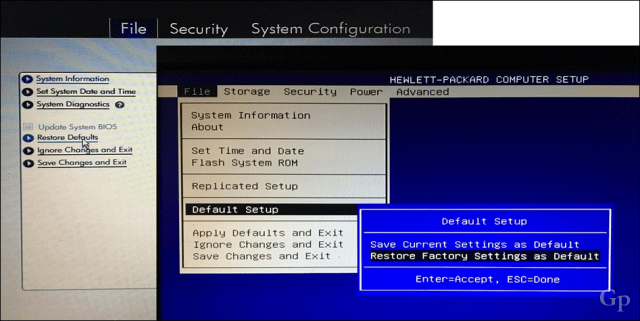
مسح ذاكرة التخزين المؤقت CMOS فعليًا
هناك طريقة أخرى يمكن للمستخدمين من خلالها إعادة تعيين إعدادات BIOS الافتراضية عن طريق إعادة تعيين وصلة مرور على اللوحة الأم يدويًا. عندما بدأت للتو العمل كمسؤول نظام في مدرسة ثانوية محلية ، كان الطلاب يدخلون في BIOS ويقومون بإعداد كلمة مرور تمنع الطلاب الآخرين. إعادة تعيين العبور على اللوحة الأم ثم تطبيق كلمة مرور BIOS قياسية للوصول إلى منع الوصول إلى حل هذه المشكلة.
قبل أن تبدأ ، تأكد من إيقاف تشغيل جهاز الكمبيوتر الخاص بك ، وفصل سلك الطاقة عن المنفذ ، ثم انتظر حوالي 30 دقيقة حتى يبرد نظامك. سبب؟ قد تظل بعض الشحنات الكهربائية موجودة حتى عند إيقاف تشغيلها وفصلها. لا تريد المخاطرة بأي فرصة لصدمة كهربائية أو تلف المكونات.
تابع فتح وحدة النظام ، ثم ابحث عن وصلة مرور صغيرة - قد يكون هناك اثنان لإعادة تعيين BIOS والآخر لكلمة مرور BIOS فقط. قم بإزالة كليهما ، وأعد توصيل وحدة النظام بطاقة التيار المتردد ، وقم بتشغيل النظام ثم انتظر حوالي 10 دقائق. بمجرد إعادة تعيين BIOS الخاص بك ، أعد توصيل وصلات العبور ، وأغلق وحدة النظام ، وأعد توصيل الأجهزة الخارجية ، وقم بتشغيل النظام.

مجاملة DELL Inc.
وصلة CMOS عبارة عن زر على سطح مكتب HP الخاص بي والذي أضغط عليه مع الاستمرار لمدة خمس ثوانٍ تقريبًا. لذلك ، تختلف هذه العملية اعتمادًا على طراز جهاز الكمبيوتر الخاص بك وطرازه.

هناك طريقة أخرى يمكن للمستخدمين تجربتها وهي إزالة بطارية CMOS نفسها. تبدو بطارية CMOS وكأنها عملة فضية صغيرة.

ماذا عن جهاز Mac؟
تمتلك أجهزة كمبيوتر Macintosh إعدادًا مشابهًا يسمى NVRAM (ذاكرة الوصول العشوائي غير المتطايرة). يحتفظ ببعض المعلومات حول جهاز Mac الخاص بك ، مثل وحدة التخزين ودقة الشاشة وقرص بدء التشغيل والمنطقة الزمنية ومعلومات الذعر الأخيرة لـ kernel. تعد أجهزة Mac مملوكة للغاية ، لذا فإن أي إعدادات افتراضية تتم خارجيًا. لحسن الحظ ، من السهل إعادة ضبطها. أولاً ، قم بإيقاف تشغيل جهاز Mac الخاص بك ، وقم بتشغيله ، ثم اضغط فورًا على المفاتيح التالية في نفس الوقت: Option و Command و P و R. يمكنك تحرير المفاتيح بعد سماع رنين بدء التشغيل. تقول Apple أنك قد تحتاج إلى إعادة ضبط إعدادات الحجم ودقة الشاشة واختيار قرص بدء التشغيل والمنطقة الزمنية بعد ذلك.
هذه نظرة سريعة على إعادة تعيين إعدادات BIOS الافتراضية. أخبرنا في التعليقات إذا كان هذا شيء قمت به من قبل.
تعلم كيفية تصدير كلمات المرور من Microsoft Edge بسهولة وأمان باستخدام خطوات واضحة. قم بتأمين معلوماتك الشخصية بشكل أفضل.
تعلم كيفية استخدام انتقالات الشرائح في PowerPoint لجعل عرضك التقديمي مميزًا وتفاعليًا.
تعرف على كيفية استكشاف خطأ تعذر العثور على عنوان IP للخادم وإصلاحه ، وكذلك احصل على حل سهل لإصلاح هذه المشكلة.
هل تتلقى رسالة الخطأ Err_Cache_Miss أثناء استخدامك Google Chrome؟ إليك بعض الإصلاحات السهلة التي يمكنك تجربتها لإصلاح المشكلة بكفاءة.
اكتشف أفضل 10 مواقع ألعاب غير محظورة في المدارس 2024، حيث يمكنك اللعب مجاناً دون قيود.
تتعلم كيفية إصلاح خطأ ERR_CONNECTION_RESET على أنظمة التشغيل Windows 10 و Mac و Android. اتبع الحلول الفعالة الموصى بها لحل المشكلة بنجاح.
إذا أغلقت علامة تبويب لم تكن تقصد إغلاقها في متصفحك، فمن السهل إعادة فتح علامة التبويب هذه. يمكنك أيضًا فتح علامات تبويب أخرى مغلقة مؤخرًا.
لإصلاح خطأ فشل أجهزة NMI في النظام، استكشف حلولاً متنوعة مثل إجراء فحص SFC، والتحقق من الأجهزة والبرامج، وتحديث برامج التشغيل والمزيد.
إذا كنت تمتلك Samsung Galaxy A12 وواجهت مشكلات، إليك قائمة بالحلول للمشاكل الشائعة.
تعلم كيفية ترقية Windows 11 Home إلى Pro بطريقة سهلة وسريعة. احصل على الميزات المتقدمة من Windows 11 Pro الآن!




![[محلول] كيفية إصلاح خطأ Err_connection_reset على أنظمة التشغيل Windows 10 و Mac و Android؟ [محلول] كيفية إصلاح خطأ Err_connection_reset على أنظمة التشغيل Windows 10 و Mac و Android؟](https://luckytemplates.com/resources1/images2/image-9016-0408150337456.png)

![كيفية إصلاح خطأ فشل أجهزة NMI على أنظمة التشغيل Windows 10 و 8.1 و 8 [محدث] كيفية إصلاح خطأ فشل أجهزة NMI على أنظمة التشغيل Windows 10 و 8.1 و 8 [محدث]](https://luckytemplates.com/resources1/images2/image-349-0408150737967.png)

